Windows下修改Bios
WINDOWS下轻松升级主板BIOS(AMI版)

文章标题:[原创]WINDOWS下轻松升级主板BIOS(AMI版)顶部 一个好人 发布于:2005-06-1816:38 [楼主][原创]WINDOWS下轻松升级主板BIOS(AMI版)
文章作者:一个好人qq:86139902
信息来源:邪恶八进制信息安全团队
4、现在开始升级。鼠标移到file菜单里的loadbios&flash,选择你事先准备好的BIOS升级程序,然后点打开,其它就等着吧,
六、小结。
在WINDOWS下升级BIOS,方法比较简单,而且也相对要安全点,
另外在升级的时候关掉杀毒程序和其它应用的程序,我升级的时间连网线都拔掉了,呵呵,
一、以前一直想升级主板的BIOS,今天找了下资料,大多介绍的全是DOS下升级,需要软盘,有点麻烦,终于用百禦i业搅艘桓鲈赪INDOWS下,也可以升级主板BIOS的方法。
二、我机子主板用的是华擎M266A,版本是2.2(该主板的BIOS是AMI),Ri期是2004年5月13Ri,
在网上以及官方站,都没有找到05年的BIOS程序,好不容易找到了一个2004年9月9Ri出的版本为2.4的BIOS程序。
三、所用刷新软件叫WSFI203.exe,压缩包名称叫:AMIwinflash.zip,解压下来就看到了,
四、在网上找了个最新的BIOS程序是asrock_m266_bios24.zip压缩包里的M266_2.40
五、方法比较简单。(主板的BIOS必须是AMI才能用这个程序,非AMI的有另外的程序)
ThisfileisdecompiledbyanunregisteredversionofChmDecompiler.
无风险修改主板bios安装品牌机oem版XP SP3 11
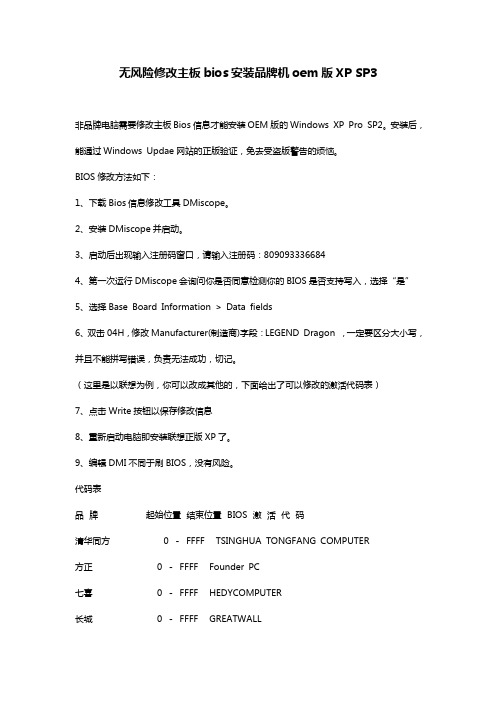
无风险修改主板bios安装品牌机oem版XP SP3非品牌电脑需要修改主板Bios信息才能安装OEM版的Windows XP Pro SP2。
安装后,能通过Windows Updae网站的正版验证,免去受盗版警告的烦恼。
BIOS修改方法如下:1、下载Bios信息修改工具DMiscope。
2、安装DMiscope并启动。
3、启动后出现输入注册码窗口,请输入注册码:8090933366844、第一次运行DMiscope会询问你是否同意检测你的BIOS是否支持写入,选择“是”5、选择Base Board Information > Data fields6、双击04H,修改Manufacturer(制造商)字段:LEGEND Dragon ,一定要区分大小写,并且不能拼写错误,负责无法成功,切记。
(这里是以联想为例,你可以改成其他的,下面给出了可以修改的激活代码表)7、点击Write按钮以保存修改信息8、重新启动电脑即安装联想正版XP了。
9、编辑DMI不同于刷BIOS,没有风险。
代码表品牌起始位置结束位置BIOS激活代码清华同方0 -FFFF TSINGHUA TONGFANG COMPUTER方正0 -FFFF Founder PC七喜0 -FFFF HEDYCOMPUTER长城0 -FFFF GREATWALLTCL0 -FFFF TCL123IBM0 -FFFF IBM CORPORATION 联想10 -FFFF LEGEND Dragon联想20 -FFFF LENOVO宏基10 -FFFF AcerSystem宏基20 -FFFE TravelMate富士通10 -FFFF FUJITSU-PC富士通20 -FFFF FSC SYSTEM富士通20 -FFFF FSC SERVER富士通20 -FFFF FUJITSU SIEMENS 惠普1、惠普20030 -FFFF Hewlett-Packard 惠普2、惠普2003、康柏0 -FFFF Compaq惠普20 -FFF0HewlettNEC0 -FFF0NECC_NEC0 -FFF0NEC-PCNEC0 -FFF0NEC_ProductNEC0 -FFF0NEC Computers戴尔20030 -FFFF Dell System戴尔1、249A9 -49B9Dell System戴尔1、2E05E -E06E Dell System戴尔1、2E076 -E086Dell System戴尔1、2E840 -E850Dell Computer戴尔2E838 -E850Dell Inc华硕C000 -FFFF ASUS_FLASH三星E710 -E810$SAMSUNGPC松下E600 -E606MEI_CF夏新E700 -FFFF AMOI Electronics CO.,Ltd 明基FE00 -FFFF BenQHub东芝18000 -E000TOSHIBA东芝1FF00 -FFFF TOSHIBA东芝2FE10 -FE17TOSHIBA索尼1、2DFC0 -E000Sony Corporation如下图。
修改注册表等相关设置 让启动速度快人一步
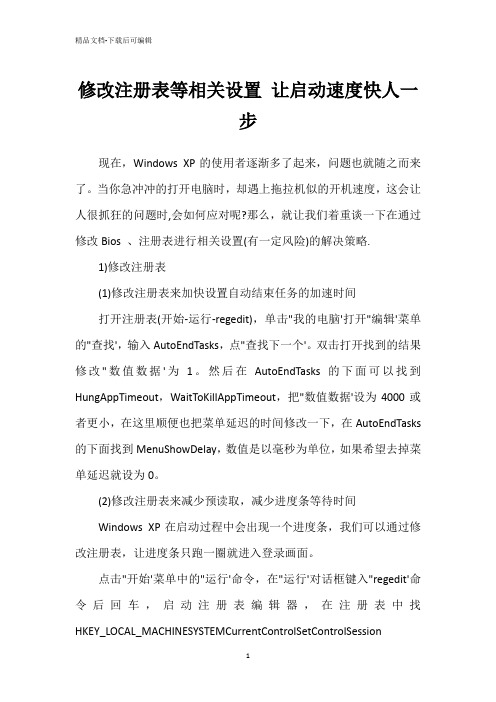
修改注册表等相关设置让启动速度快人一步现在,Windows XP的使用者逐渐多了起来,问题也就随之而来了。
当你急冲冲的打开电脑时,却遇上拖拉机似的开机速度,这会让人很抓狂的问题时,会如何应对呢?那么,就让我们着重谈一下在通过修改Bios 、注册表进行相关设置(有一定风险)的解决策略.1)修改注册表(1)修改注册表来加快设置自动结束任务的加速时间打开注册表(开始-运行-regedit),单击"我的电脑'打开"编辑'菜单的"查找',输入AutoEndTasks,点"查找下一个'。
双击打开找到的结果修改"数值数据'为1。
然后在AutoEndTasks的下面可以找到HungAppTimeout,WaitToKillAppTimeout,把"数值数据'设为4000或者更小,在这里顺便也把菜单延迟的时间修改一下,在AutoEndTasks 的下面找到MenuShowDelay,数值是以毫秒为单位,如果希望去掉菜单延迟就设为0。
(2)修改注册表来减少预读取,减少进度条等待时间Windows XP在启动过程中会出现一个进度条,我们可以通过修改注册表,让进度条只跑一圈就进入登录画面。
点击"开始'菜单中的"运行'命令,在"运行'对话框键入"regedit'命令后回车,启动注册表编辑器,在注册表中找HKEY_LOCAL_MACHINESYSTEMCurrentControlSetControlSessionManagerMemory ManagementPrefetchParameters,选择其下的EnablePrefetcher键,把它的键值改为"1'即可。
2)主板的BIOS优化设置关闭多余的IDE通道、USB设备等硬件,可用"None'屏蔽掉。
Windows下修改BIOS DMIScope使用
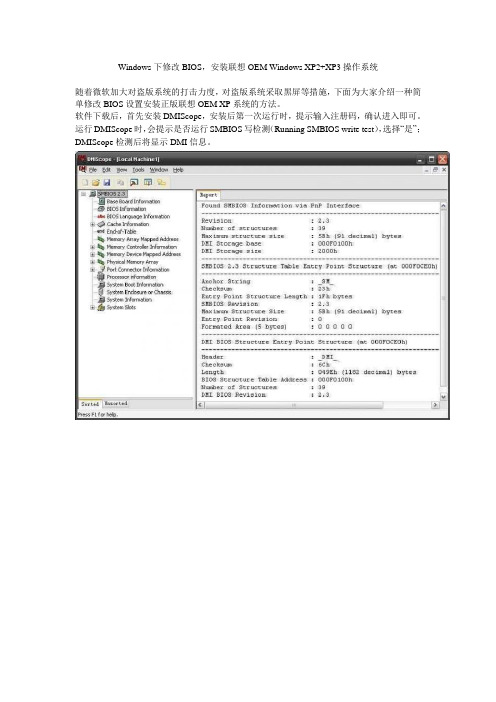
Windows下修改BIOS,安装联想OEM Windows XP2+XP3操作系统
随着微软加大对盗版系统的打击力度,对盗版系统采取黑屏等措施,下面为大家介绍一种简单修改BIOS设置安装正版联想OEM XP系统的方法。
软件下载后,首先安装DMIScope,安装后第一次运行时,提示输入注册码,确认进入即可。
运行DMIScope时,会提示是否运行SMBIOS写检测(Running SMBIOS write test),选择“是”;DMIScope检测后将显示DMI信息。
如果我们只是想修改DMI信息,安装联想等OEM XP。
选择左侧栏中的“BIOS Information”,然后在出现的右侧栏中选择“Data Fields”,选择05H “BIOS Version”;双击鼠标左键,即可出现修改提示界面,在“New value”栏中输入需要修改的联想标识“LEGEND Dragon”,点击“Write”,即可将修改的标识直接写入到BIOS中的DMI区域
选择程序工具栏中的ToolS选项,选择“Write SMBIOS Data..”选项,进入编辑界面后,在“Data field”选择界面中,选择“05H”(如图所示)。
其它操作如文章上面介绍一致。
修改过后,使用其他软件检测可见BIOS已经被修改了:
重新启动系统后,DMI数据也就修改成联想标识了。
这样,我们就可以安装联想OEM版WINDOWS XP了。
当然,DMIScope功能并不只是简单的修改BIOS标识,如那位网友有兴趣,可以试一下其软件的其它功能。
笔记本电脑BIOS设置详解

笔记本电脑BIOS设置详解笔记本电脑BIOS设置详解以SHARP PC-M100C为例,介绍在这种笔记本电脑上的Phoenix BIOS的设置选项与使用技巧。
一、进入Phoenix BIOS Setup进入此设置程序比较简单。
当微机开机后,在屏幕底部将显示出英文提示:Press Del key to Enter Setup时,按下Del键,则进入了Phoenix BIOS Setup画面(^530119a^1)。
二、BIOS设置程序总览Phoenix BIOS Setup程序共分为五组菜单:1.Main菜单(系统基本配置菜单)主要包括系统时间、日期、系统使用基本参数、常规内存(或基本内存)、扩展内存等设置。
2.Advanced(设备接口配置菜单)此菜单主要包括有关设备接口等管理功能。
3.Security菜单(口令与安全保护设置菜单)此菜单包括口令与一些系统保护参数的设置。
4.Power菜单(电源管理设置菜单)此菜单主要包括有关主板电源管理等方面的设置。
5.Exit菜单(退出菜单)三、系统基本配置菜单(Main)Main菜单主要设置系统一些基本参数以及显示系统内存等,参见图1所示。
下面详细地介绍这些信息。
1.System Time(系统时间)该选项可以显示或更改系统时间。
此时间除了在此处可修改外,也可在DOS、Windows 下更改时间的设定。
2.System Date(系统日期)该选项可以显示或者更改系统日期。
此时间除了在此处可修改外,也可在DOS、Windows 下更改日期的设定。
3.Diskette A(软驱A)该选项用于设置软驱A的类型,通常为“1.44MB,3”(缺省值,即设为3.5英寸的软盘驱动器)。
如果设为Not Installed,则将不使用软驱A。
由于笔记本电脑只安装一只软驱,因而,在Phoenix BIOS 中只有软驱A的设定而没有软驱B的设定。
4.Hard Disk Type(硬盘类型)该选项指定硬盘的类型,通常设为Auto(由BIOS自动检测硬盘类型)。
如何在Win11上更改BIOS设置?win11BIOS设置详细教程
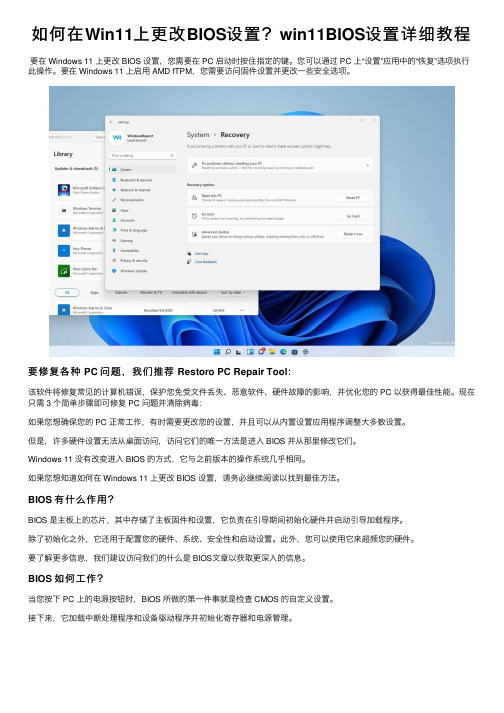
如何在Win11上更改BIOS设置?win11BIOS设置详细教程要在 Windows 11 上更改 BIOS 设置,您需要在 PC 启动时按住指定的键。
您可以通过 PC 上“设置”应⽤中的“恢复”选项执⾏此操作。
要在 Windows 11 上启⽤ AMD fTPM,您需要访问固件设置并更改⼀些安全选项。
要修复各种 PC 问题,我们推荐 Restoro PC Repair Tool:该软件将修复常见的计算机错误,保护您免受⽂件丢失、恶意软件、硬件故障的影响,并优化您的 PC 以获得最佳性能。
现在只需 3 个简单步骤即可修复 PC 问题并清除病毒:如果您想确保您的 PC 正常⼯作,有时需要更改您的设置,并且可以从内置设置应⽤程序调整⼤多数设置。
但是,许多硬件设置⽆法从桌⾯访问,访问它们的唯⼀⽅法是进⼊ BIOS 并从那⾥修改它们。
Windows 11 没有改变进⼊ BIOS 的⽅式,它与之前版本的操作系统⼏乎相同。
如果您想知道如何在 Windows 11 上更改 BIOS 设置,请务必继续阅读以找到最佳⽅法。
BIOS 有什么作⽤?BIOS 是主板上的芯⽚,其中存储了主板固件和设置,它负责在引导期间初始化硬件并启动引导加载程序。
除了初始化之外,它还⽤于配置您的硬件、系统、安全性和启动设置。
此外,您可以使⽤它来超频您的硬件。
要了解更多信息,我们建议访问我们的什么是 BIOS⽂章以获取更深⼊的信息。
BIOS 如何⼯作?当您按下 PC 上的电源按钮时,BIOS 所做的第⼀件事就是检查 CMOS 的⾃定义设置。
接下来,它加载中断处理程序和设备驱动程序并初始化寄存器和电源管理。
BIOS⼯作流程图之后,它会执⾏开机⾃检并检查所需的硬件是否正常⼯作。
如果⼀切正常,您将看到系统设置,BIOS 将确定可引导设备是否可⽤。
找到可引导设备后,引导序列将启动并启动您的操作系统。
如何在 Windows 11 上更改 BIOS 设置?1.开机时使⽤BIOS快捷键当您的系统启动时,按住该Del键。
技嘉主板如何在windows刷bios
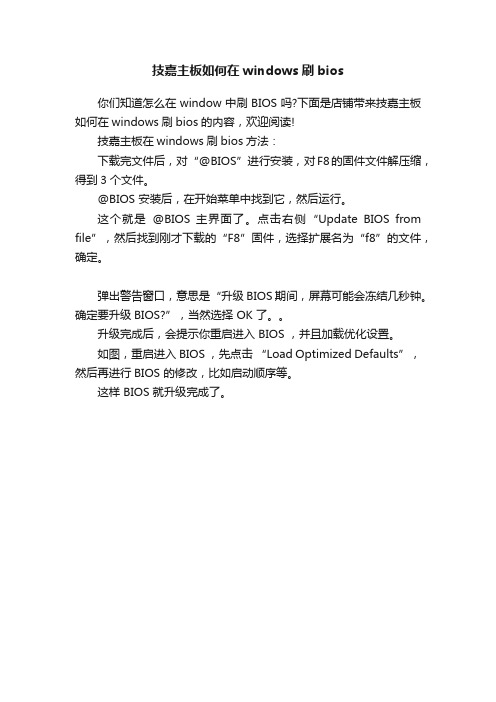
技嘉主板如何在windows刷bios
你们知道怎么在window中刷BIOS吗?下面是店铺带来技嘉主板如何在windows刷bios的内容,欢迎阅读!
技嘉主板在windows刷bios方法:
下载完文件后,对“@BIOS”进行安装,对F8的固件文件解压缩,得到3个文件。
@BIOS 安装后,在开始菜单中找到它,然后运行。
这个就是@BIOS 主界面了。
点击右侧“Update BIOS from file”,然后找到刚才下载的“F8”固件,选择扩展名为“f8”的文件,确定。
弹出警告窗口,意思是“升级BIOS期间,屏幕可能会冻结几秒钟。
确定要升级BIOS?”,当然选择 OK 了。
升级完成后,会提示你重启进入 BIOS ,并且加载优化设置。
如图,重启进入 BIOS ,先点击“Load Optimized Defaults”,然后再进行BIOS 的修改,比如启动顺序等。
这样 BIOS 就升级完成了。
Windows系统下使用Winflash刷新BIOS的步骤
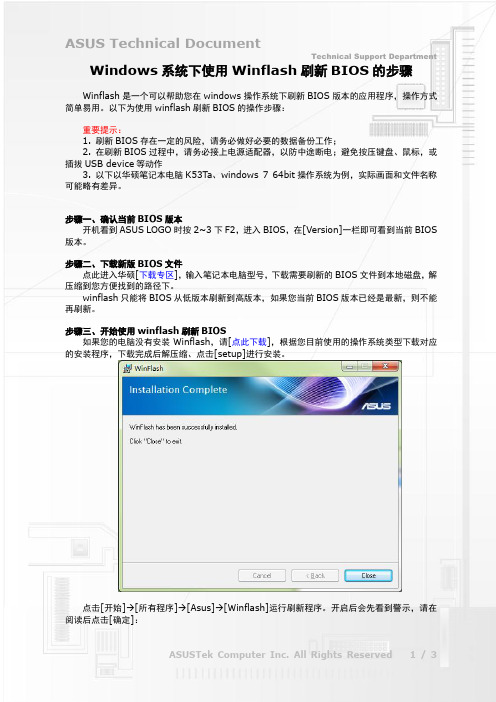
点击[开始][所有程序][Asus][Winflash]运行刷新程序。开启后会先看到警示,请在 阅读后点击[确定]:
ASUSTek Computer Inc. All Rights Reserved
1 / 3
ASUS Technical Document
Technical Support Department
打开 BIOS 文件:
看到“BIOS 影像文件正确”的红色字体信息,再次查看 BIOS 信息是否正确,确认无误后点 击[Flash],开始刷新。
ASUSTek Computer Inc. All Rights Reserved
2 / 3
ASUS Technical Document
Technical Support Department
ASUS Technical Document
Technical Support Department
Windows 系统下使用 Winflash 刷新 BIOS 的步骤
Winflash 是一个可以帮助您在 windows 操作系统下刷新 BIOS 版本的应用程序,操作方式 简单易用。以下为使用 winflash 刷新 BIOS 的操作步骤: 重要提示: 1. 刷新 BIOS 存在一定的风险,请务必做好必要的数据备份工作; 2. 在刷新 BIOS 过程中,请务必接上电源适配器,以防中途断电;避免按压键盘、鼠标,或 插拔 USB device 等动作 3. 以下以华硕笔记本电脑 K53Ta、windows 7 64bit 操作系统为例,实际画面和文件名称 可能略有差异。
步骤一、确认当前 BIOS 版本 开机看到 ASUS LOGO 时按 2~3 下 F2,进入 BIOS,在[Version]一栏即可看到当前 BIOS 版本。 步骤二、下载新版 BIOS 文件 点此进入华硕[下载专区],输入笔记本电脑型号,下载需要刷新的 BIOS 文件到本地磁盘,解 压缩到您方便找到的路径下。 winflash 只能将 BIOS 从低版本刷新到高版本,如果您当前 BIOS 版本已经是最新,则不能 再刷新。 步骤三、开始使用 winflash 刷新 BIOS 如果您的电脑没有安装 Winflash,请[点此下载],根据您目前使用的操作系统类型下载对应 的安装程序,下载完成后解压缩、点击[setup]进行安装。
2001-2011年计算机BIOS设置大全

BIOS设置启动顺序(图解说明)(2008-12-01 10:37:43)转载标签:分类:电脑电脑bios启动顺序设置教育开机时,电脑是按设置的启动顺序来加载的,用光盘或者用移动硬盘或USB PE系统安装系统时,需要将第一启动改为光驱或usb启动,开机后,就不断按DEL键(也有按F1的),不同的BIOS设置方法不同,下面给出两种常见的BIOS设置方法。
第一种:bios界面为下图的1、上下方向键移动到Advanced BIOS Features,按回车键,进入下一界面启动顺序为:First Boot Device 第一启动设备Second Boot Device 第二启动设备Third Boot Device 第三启动设备2、要想从光驱启动,第一启动设备改为光驱,上下方向键移动到“First Boot Device”第一启动设备上,按回车键,接下来出现选择设备的窗口。
常见项有:Floppy 软盘HDD-0 硬盘(第一块硬盘)CDROM 光驱USB-CDROM USB光驱USB-HDD 移动硬盘LAN 网络启动3、用方向键上下移动可以选择启动设备,这里我们把第一启动设备设为软驱Floppy,用方向键将光块上下移动到Floppy后边的[]中,按回车键确定。
用同样的方法设置第二启动设备Second Boot Device为光驱CD-ROM,第三启动设备为Third Boot Device为硬盘HDD-0。
注意:因为绝大部分时间是从硬盘启动,所以三个启动设备中必须有一个是硬盘HDD-0,否则电脑装完系统也会启动不了,而是提示“DISK BOOT FAILURE”之类的话。
4、三个启动设备设完后,按ESC键回到主界面,用上下左右方向键移动到“Save & Exit Setup”项,按回车。
5、出现是否保存的提示“SAVE to CMOS and EXIT (Y/N)? Y”默认是保存“Y”,直接按回车,就设置完成,电脑重启。
BIOS修改方法大全
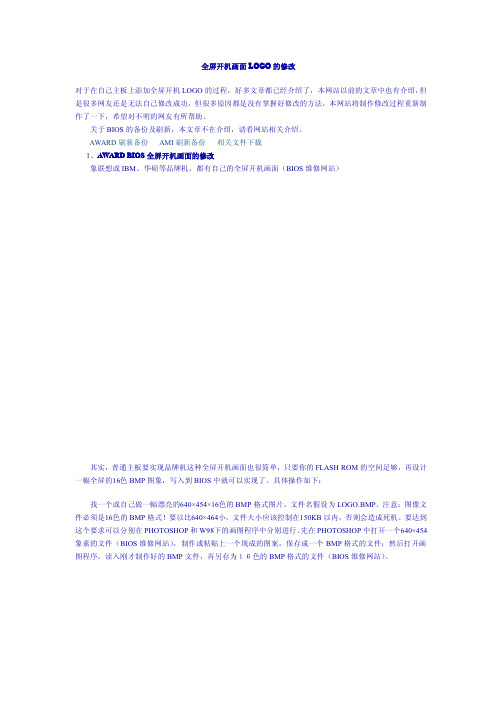
全屏开机画面LOGO的修改对于在自己主板上添加全屏开机LOGO的过程,好多文章都已经介绍了,本网站以前的文章中也有介绍,但是很多网友还是无法自己修改成功。
但很多原因都是没有掌握好修改的方法,本网站将制作修改过程重新制作了一下,希望对不明的网友有所帮助。
关于BIOS的备份及刷新,本文章不在介绍,请看网站相关介绍。
AWARD刷新备份AMI刷新备份相关文件下载1、AWARD BIOS全屏开机画面的修改象联想或IBM、华硕等品牌机,都有自己的全屏开机画面(BIOS维修网站)其实,普通主板要实现品牌机这种全屏开机画面也很简单,只要你的FLASH ROM的空间足够,再设计一幅全屏的16色BMP图象,写入到BIOS中就可以实现了。
具体操作如下:找一个或自己做一幅漂亮的640×454×16色的BMP格式图片,文件名假设为LOGO.BMP。
注意:图像文件必须是16色的BMP格式!要以比640×464小,文件大小应该控制在150KB以内,否则会造成死机。
要达到这个要求可以分别在PHOTOSHOP和W98下的画图程序中分别进行。
先在PHOTOSHOP中打开一个640×454象素的文件(BIOS维修网站),制作或粘贴上一个现成的图案,保存成一个BMP格式的文件;然后打开画图程序,读入刚才制作好的BMP文件,再另存为16色的BMP格式的文件(BIOS维修网站)。
执行cbrom bios.bin/logo logo.bmp命令,程序运行后提示“Adding Logo.bmp...1.8%”(BIOS维修网站),表示图形文件加入成功,否则显示出错信息,表示图片尺寸过大或BIOS不支持全屏开机画面。
注意,有时图形文件过大并不提示出错,但在BIOS升级时会死机。
最后,升级BIOS,把修改好的BIOS文件写到BIOS 芯片中,重开机后,你会发现屏幕上出现新加入的图形了,屏幕下方出现“Press[TAB]to show POST screen,[DEL]to enter SETUP”信息,而且,显示“能源之星”的那个页面也不会出现了,可见其优先权之高。
insyde bios修改+刷新+完美激活windows7

insyde bios修改+刷新+完美激活windows7*硬刷bios有风险,刷bios需谨慎!*一、bios简单介绍BIOS的功能目前市场上主要的BIOS有AMI BIOS和Award BIOS以及Phoenix BIOS,其中,Award 和Phoenix已经合并,二者的技术也互有融合。
从功能上看,BIOS分为三个部分:•自检及初始化程序;•硬件中断处理;•程序服务请求二、为什么要刷bios?完美激活Windows 7需要满足以下需求:1.包含SLIC2.1的bios2.“OEM证书”3.“OEM key”(一)Windows 7 旗舰版安装要求:——用光盘安装,单击驱动器选项(高级):可出现格式化磁盘界面;——安装中不必输入密钥;——安装完毕进入系统后:对于近几年的主机硬件,会自行安装驱动程序到位。
对于比较“老”的主机硬件,须到“驱动之家”查找并下载、安装驱动程序。
四、截至目前为止,有效激活Windows 7 32(x86)/64位(x64)中英文旗舰版,主要有两种方式:1。
“软改”激活方式:2。
“硬刷”激活方式:——“软改”和“硬刷”激活效果是一样的。
相比较而言,“软改”简便易行;但是“硬刷”最彻底:激活后与“品牌机”别无二致。
五、insyde bios添加slic 2.1表图文教程下面以神舟HP650的bios Q3C22为例进行修改需要的工具:1.insydeEzH2O2.InsydeFlash3.533.Q3C22原版bios4.16进制编辑器WinHex具体步骤:1.运行insydeEzH2O,载入Q3C22到内存2.运行WinHex,打开内存中的insydeEzH2O进程:工具-打开RAM,找到Ezh2o进程,确定;选择 primary memory,确定3.用winhex打开LENOVOTC-5M.bin(联想slic2.1表),将两段16进制数据写入Q3C22中4.修改完成后进入insydeEzH2O保存,即为包含slic2.1的bios六、bios刷新+开机logo修改步骤详解由于网友多对DOS不太熟悉,而且在DOS下操作比较麻烦,因此耗子首先介绍WIN环境下刷新过程及步骤。
一步一步教你修改BIOS
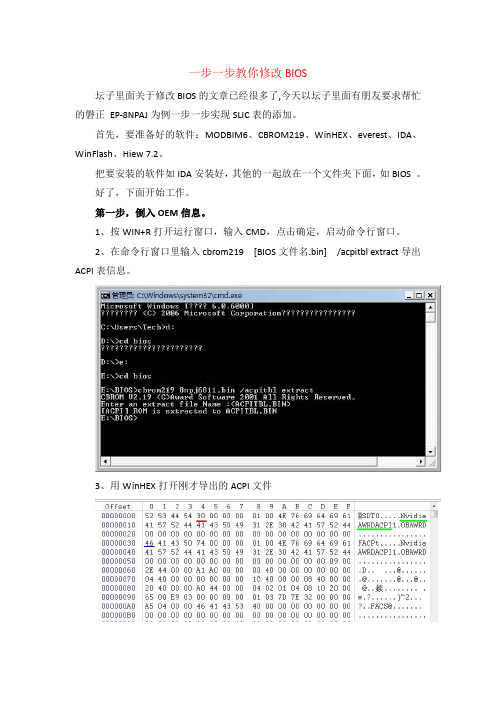
一步一步教你修改BIOS坛子里面关于修改BIOS的文章已经很多了,今天以坛子里面有朋友要求帮忙的磐正EP-8NPAJ为例一步一步实现SLIC表的添加。
首先,要准备好的软件:MODBIM6、CBROM219、WinHEX、everest、IDA、WinFlash、Hiew 7.2。
把要安装的软件如IDA安装好,其他的一起放在一个文件夹下面,如BIOS 。
好了,下面开始工作。
第一步,倒入OEM信息。
1、按WIN+R打开运行窗口,输入CMD,点击确定,启动命令行窗口。
2、在命令行窗口里输入cbrom219 [BIOS文件名.bin] /acpitbl extract导出ACPI表信息。
3、用WinHEX打开刚才导出的ACPI文件图中需要修改的地方我用不同的颜色表示出来了,首先我们修改红色线的地方,由于我们要插入一个SLIC表,这个数字要增加4,需要修改成为34。
绿色的地方修改为OEM厂家信息,这里改为华硕的信息。
蓝色标记前面需要插入4个字节00用于储存SLIC表的地址。
修改后的如下:这里需要记录一个地址,就是插入4个字节00的首地址,后面用得倒。
这里是30。
修改好后保存,退出。
4、把OEM SLIC表文件复制到BIOS文件夹,这里是:ACPISLIC.bin。
在命令行窗口执行:copy acpitbl.bin /b + acpislic.bin /b acpitbl.bin /b5、把APCI表重新倒入BIOS文件中去。
在命令行窗口执行:cbrom219 [BIOS文件名] /acpitbl acpitbl.bin 如下图:到目前为止,已经把SLIC表信息倒入了BIOS文件中,接下来就要修改BIOS 文件,试这个SLIC表能够载入内存。
第二步修改BIOS文件1、用MODBIN6打开BIOS文件2、用WinHEX打开生成的ORIGINAL.BIN,并在里面查找RSDT字段找到后需要查找并记录下3的地址和在文件中的记录位置,1:RSDT表首地址,2:表数目地址,3:FACS表地址。
在windows下刷新微星主板BIOS的方法教程

在windows下刷新微星主板BIOS的方法教程有用户反映在windows下刷新微星主板BIOS不知道怎么使用,那么具体怎么设置呢?下面是店铺收集整理的在windows下如何刷新微星主板BIOS,希望对大家有帮助~~在windows下刷新微星主板BIOS的方法1先从官网或其它网站上下载Live Update 5 微星主板驱动和BIOS升级工具。
2把下载的文件保存到电脑的某个文件夹中。
下载完成后,解压安装Live Update 5 。
启动Live Update 5 。
在首页可以看到当BIOS版本号:1.40在Live Update 5 主界面点Live Update ,点扫描。
扫描的过程。
扫描后就可以看到当前电脑可更新的BIOS程序,然后点下载。
在弹出的对话框中,要记一下保存的路径,以便一会儿快速找到刷新程序。
找到下载的刷新程序。
双击运行BIOS刷新程序,在弹出的对话框中选中‘windows"然后点下一步。
(注意,这里有时出来的对话框上面显的是乱码,可以不用管,直接点第二项,也就是下一步。
)在完成后在弹出的对话框中有三个选项,我们输入“a"第一个选项就可以了。
输入后电脑开始BIOS程序更新。
等更新后按任意键,电脑重新启动,就完成了WINDOWS下BIOS程序的更新。
看看更新后的BIOS程序型号。
版从1.40变成了1.F0。
相关阅读:内存不足常见原因分析【1】、感染病毒:有些病毒发作时会占用大量内存空间,导致系统出现内存不足问题。
【2】、虚拟内存设置不当:通常,应设置为物理内存大小的2倍。
若设置过小,则会影响系统程序的正常运行。
此时便需重设虚拟内存数值,以“Windows XP”为例,右击“我的电脑”,选择“属性”,在“高级”标签页点击“性能”框中的“设置”按钮,切换至“高级”标签页,后在“虚拟内存”框中点击“更改”按钮,接着重设虚拟内存数值,再点“设置”并“确定”,完后重启系统即可。
最新整理Windows系统如何刷新bios
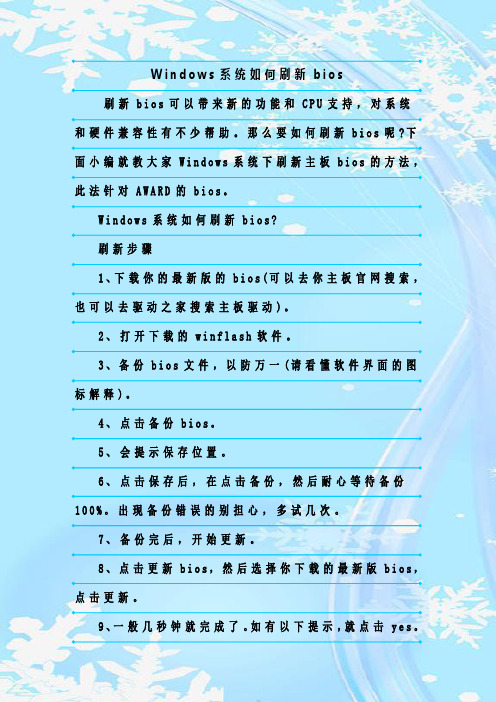
W i n d o w s系统如何刷新b i o s刷新b i o s可以带来新的功能和C P U支持,对系统和硬件兼容性有不少帮助。
那么要如何刷新b i o s呢?下面小编就教大家W i n d o w s系统下刷新主板b i o s的方法,此法针对A W A R D的b i o s。
W i n d o w s系统如何刷新b i o s?刷新步骤1、下载你的最新版的b i o s(可以去你主板官网搜索,也可以去驱动之家搜索主板驱动)。
2、打开下载的w i n f l a s h软件。
3、备份b i o s文件,以防万一(请看懂软件界面的图标解释)。
4、点击备份b i o s。
5、会提示保存位置。
6、点击保存后,在点击备份,然后耐心等待备份100%。
出现备份错误的别担心,多试几次。
7、备份完后,开始更新。
8、点击更新b i o s,然后选择你下载的最新版b i o s,点击更新。
9、一般几秒钟就完成了。
如有以下提示,就点击y e s。
就大功告成。
10、如果提示刷新失败之类的话,千万别重启,因为你主板b i o s已损坏了。
此时两个方法继续尝试更新或者还原你备份的b i o s。
相关阅读:B I O S故障分析大全1.C M O S b a t t e r y f a i l e d中文:C M O S电池失效。
解释:这说明C M O S电池已经快没电了,只要更换新的电池即可。
2.C M O S c h e c k s u m e r r o r-D e f a u l t s l o a d e d中文:C M O S执行全部检查时发现错误,要载入系统预设值。
解释:一般来说出现这句话都是说电池快没电了,可以先换个电池试试,如果问题还是没有解决,那么说明C M O S R A M可能有问题,如果没过一年就到经销商处换一块主板,过了一年就让经销商送回生产厂家修一下吧!3.P r e s s E S C t o s k i p m e m o r y t e s t中文:正在进行内存检查,可按E S C键跳过。
BIOS设置界面进入方法
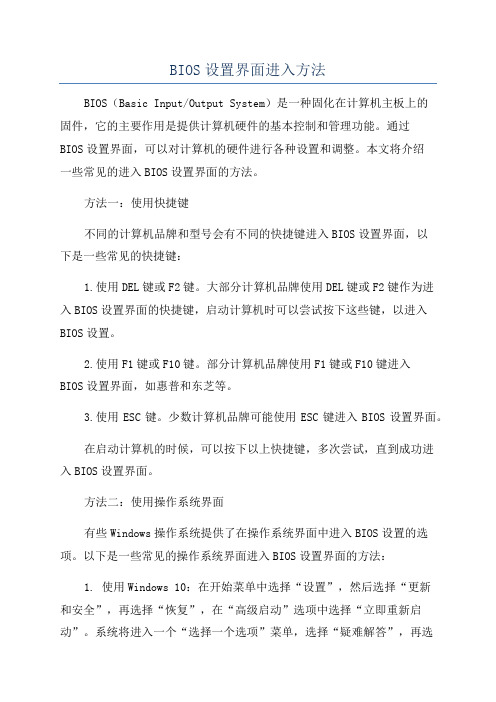
BIOS设置界面进入方法BIOS(Basic Input/Output System)是一种固化在计算机主板上的固件,它的主要作用是提供计算机硬件的基本控制和管理功能。
通过BIOS设置界面,可以对计算机的硬件进行各种设置和调整。
本文将介绍一些常见的进入BIOS设置界面的方法。
方法一:使用快捷键不同的计算机品牌和型号会有不同的快捷键进入BIOS设置界面,以下是一些常见的快捷键:1.使用DEL键或F2键。
大部分计算机品牌使用DEL键或F2键作为进入BIOS设置界面的快捷键,启动计算机时可以尝试按下这些键,以进入BIOS设置。
2.使用F1键或F10键。
部分计算机品牌使用F1键或F10键进入BIOS设置界面,如惠普和东芝等。
3.使用ESC键。
少数计算机品牌可能使用ESC键进入BIOS设置界面。
在启动计算机的时候,可以按下以上快捷键,多次尝试,直到成功进入BIOS设置界面。
方法二:使用操作系统界面有些Windows操作系统提供了在操作系统界面中进入BIOS设置的选项。
以下是一些常见的操作系统界面进入BIOS设置界面的方法:1. 使用Windows 10:在开始菜单中选择“设置”,然后选择“更新和安全”,再选择“恢复”,在“高级启动”选项中选择“立即重新启动”。
系统将进入一个“选择一个选项”菜单,选择“疑难解答”,再选择“高级选项”,最后选择“UEFI固件设置”。
系统会重新启动并进入BIOS设置界面。
2. 使用Windows 8或Windows 8.1:在开始屏幕上右键点击,选择“所有应用”,再选择“控制面版”,在控制面板中选择“通用”,再选择“电源选项”,在左侧面板中选择“选择电源按钮的功能”,然后选择“更改当前不可用的设置”,最后在“底部菜单”中选择“启动”,将“启动设置”更改为“启动到固件设置”。
方法三:使用启动菜单有些计算机在启动时会显示一个启动菜单,其中包含了进入BIOS设置界面的选项。
以下是一些常见的启动菜单进入BIOS设置界面的方法:1.使用F8键或F12键。
戴尔笔记本--预装win8改win7系统详细教程
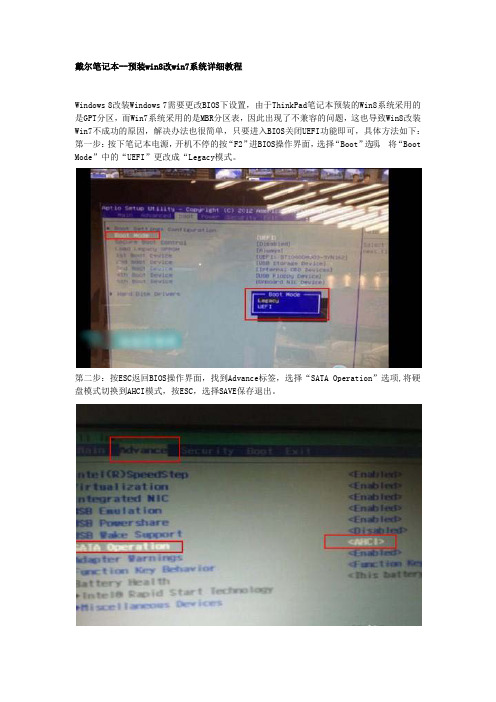
戴尔笔记本--预装win8改win7系统详细教程Windows 8改装Windows 7需要更改BIOS下设置,由于ThinkPad笔记本预装的Win8系统采用的是GPT分区,而Win7系统采用的是MBR分区表,因此出现了不兼容的问题,这也导致Win8改装Win7不成功的原因,解决办法也很简单,只要进入BIOS关闭UEFI功能即可,具体方法如下:第一步:按下笔记本电源,开机不停的按“F2”进BIOS操作界面,选择“Boot”选项,将“Boot Mode”中的“UEFI”更改成“Legacy模式。
第二步:按ESC返回BIOS操作界面,找到Advance标签,选择“SATA Operation”选项,将硬盘模式切换到AHCI模式,按ESC,选择SAVE保存退出。
第三步:返回到BOOT界面,选择启动方式,如果是光盘安装系统,就在LEGACY BOOT下,将CD/DVD/CD_CR Drive调到第一个。
按F10键保存退出。
关于如何安装系统,这里就不再介绍了,大家可以在本网站搜索相关的详细教程。
总结:以上就是戴尔笔记本预装win8改win7详细教程,希望各位网友再看完整篇文章之后,能对戴尔笔记本的BIOS界面其它的隐藏功能和信息多一些了解,这样在给自己的朋友或者同事安装系统的时候就能减少一些不必要的麻烦在接下来的一段时间里,小编会继续和大家共同探讨其他品牌笔记本预装win8改win7教程,如果小伙伴们想继续了解其他品牌笔记本的相关win8改win7技巧,就请继续关注本系列的下一篇文章。
{DELL Inspiron 系列13 14 15 3458 3421 等型号WIN8改WIN7 BIOS竖排新BIOS legacy修改方法Dell电脑,直接按下F12,最后一行有一个"change boot mode"(大概是这句,记得不太清了)可以直接选UEFI 打开或是关了,根本不用调BIOS}总结:以上就是戴尔笔记本预装win8改win7详细教程,希望各位网友再看完整篇文章之后,能对戴尔笔记本的BIOS界面其它的隐藏功能和信息多一些了解,这样在给自己的朋友或者同事安装系统的时候就能减少一些不必要的麻烦在接下来的一段时间里,小编会继续和大家共同探讨其他品牌笔记本预装win8改win7教程,如果小伙伴们想继续了解其他品牌笔记本的相关win8改win7技巧,就请继续关注本系列的下一篇文章。
BIOS在windows下刷写流程
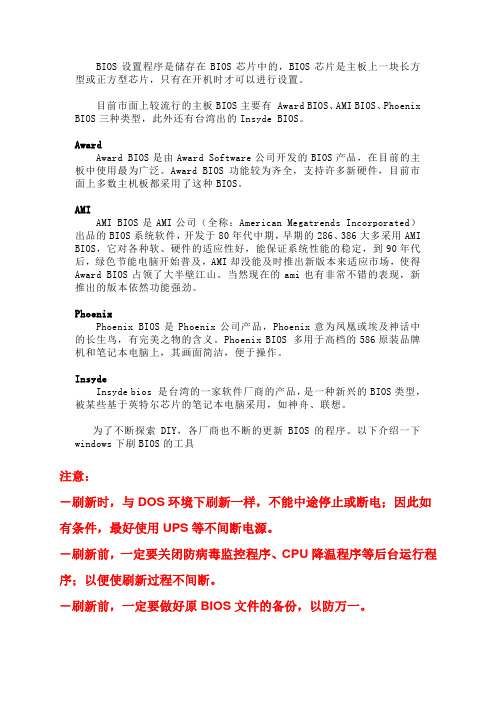
BIOS设置程序是储存在BIOS芯片中的,BIOS芯片是主板上一块长方型或正方型芯片,只有在开机时才可以进行设置。
目前市面上较流行的主板BIOS主要有 Award BIOS、AMI BIOS、Phoenix BIOS三种类型,此外还有台湾出的Insyde BIOS。
AwardAward BIOS是由Award Software公司开发的BIOS产品,在目前的主板中使用最为广泛。
Award BIOS功能较为齐全,支持许多新硬件,目前市面上多数主机板都采用了这种BIOS。
AMIAMI BIOS是AMI公司(全称:American Megatrends Incorporated)出品的BIOS系统软件,开发于80年代中期,早期的286、386大多采用AMI BIOS,它对各种软、硬件的适应性好,能保证系统性能的稳定,到90年代后,绿色节能电脑开始普及,AMI却没能及时推出新版本来适应市场,使得Award BIOS占领了大半壁江山。
当然现在的ami也有非常不错的表现,新推出的版本依然功能强劲。
PhoenixPhoenix BIOS是Phoenix公司产品,Phoenix意为凤凰或埃及神话中的长生鸟,有完美之物的含义。
Phoenix BIOS 多用于高档的586原装品牌机和笔记本电脑上,其画面简洁,便于操作。
InsydeInsyde bios 是台湾的一家软件厂商的产品,是一种新兴的BIOS类型,被某些基于英特尔芯片的笔记本电脑采用,如神舟、联想。
为了不断探索DIY,各厂商也不断的更新BIOS的程序。
以下介绍一下windows下刷BIOS的工具注意:-刷新时,与DOS环境下刷新一样,不能中途停止或断电;因此如有条件,最好使用UPS等不间断电源。
-刷新前,一定要关闭防病毒监控程序、CPU降温程序等后台运行程序;以便使刷新过程不间断。
-刷新前,一定要做好原BIOS文件的备份,以防万一。
-刷新有一定的危险性,刷新BIOS有风险,请核对主板的型号与厂商发布的BIOS一致后再操作。
win8改win7BIOS设置

3.按键盘上的F9键(或选择”Load Default Setting“再回车,)出现恢复BIOS默认值对话框,选择“Yes”,按回车键(Enter)确认(OS Optimized Default 选项为Enabled时,按F9键恢复的UEFI的默认值,OS Optimized Default 选项为Disabled时,按F9键恢复的传统BIOS的默认值).
4. 按键盘上的左方向键(←)进入Startup界面选择CSM选项,按键盘上的回车键(Enter)设置“CSM”为”Enabled”,按回车(Enter)确认 (CSM:兼容支持模块 Compatibility Support Module);
5. 按键盘上的下方向键(↓)选择到Boot mode选项按键盘上的回车键(Enter)出现设置对话框按键盘上的下方向键(↓)选择到“Legacy Only”按回车键(Enter)确认;
Hale Waihona Puke 改硬盘格式为mbr。 6.检查操作步骤5确认选择到“Legacy Only” 最后,按键盘上的F10,出现保存对话框,选择“Yes”,按回车键(Enter)确认,保存退出4;软件,打开软件后,勾选“还原系统”,然后“打开”选择已经下载的GHO文件.
由于win8与win7 BIOS支持模式不一致,所以如果需要更改预装Win8系统到Widndows 7,必须工作在传统的BIOS+MBR模式下。 如果不修改任何设置,则无法正常从光盘引导安装其他操作系统。 如下内容为出厂预装Windows 8改装Windows 7的具体操作步骤。 方法一:1.BIOS设置(不同厂商BIOS界面有一定差别,需仔细观察)1. 启动时不断点击键盘上的F1键,进入BIOS 界面,按键盘上的右方向键(→)选择到“Exit”按键盘上的下方向键(↓)选择到 “OS Optimized【优化】 Default<默认>”,按键盘上的上方向键(↑) 选择到“Disabled”(或将该选项默认的”Win8 64bit“修改为”Others“)之后。按键盘上的回车键(Enter),更改设置。(OS Optimized Default 选项可以理解为UEFI和传统BIOS的切换);
- 1、下载文档前请自行甄别文档内容的完整性,平台不提供额外的编辑、内容补充、找答案等附加服务。
- 2、"仅部分预览"的文档,不可在线预览部分如存在完整性等问题,可反馈申请退款(可完整预览的文档不适用该条件!)。
- 3、如文档侵犯您的权益,请联系客服反馈,我们会尽快为您处理(人工客服工作时间:9:00-18:30)。
Windows下修改Bios,安装惠普HP OEM XP [图文教程+系统下载] 惠普, OEM, Bios, 教程, Windows
Windows下修改Bios,安装惠普HP OEM XP [图文教程+系统下载]
为什么偏偏要装HP的XP呢,嘿嘿,HP的SP2是目前已知的最小的系统恢复光盘,
只有497M。
相当于半个精简版系统了。
我一直用03,偶尔用XP时也是用联想的。
可近日换了机器,用了联想锋行8000A的机器,装联想XP总是一卡一卡的,很是
郁闷,于是决定试试HP的XP,用了之后感觉很好、没有卡的问题,心情很爽快,
好东西不敢独享于是写了这个图文教程。
希望朋友们能常来<系统之家>多多支持我。
谢谢~!
很多网站以前早已做过介绍修改BIOS,安装HP OEM Windows XP,但几乎都是
基于DOS环境下的修改,如使用DMICFG或相应的BIOS修改软件。
可在WIN环境
下直接修改DMI区域,即可达到相同效果,风险也相于较低~!
目前支持WIN98/2K/XP/03等主流系统。
DMIScope 是商业软件,必须注册才可使用,
注册码及软件下载可以到Baidu找一下。
软件下载后,首先安装DMIScope,安装后第一次运行会有提示是否运行SMBIOS 写检测(Running SMBIOS write test),选择“是”;DMIScope检测后将显示DMI 信息。
如图所示
我们只是想修改Bios信息,安装HP OEM XP。
选择左侧栏中的“Base BIOS Information”,
然后在出现的右侧栏中选择“Data Fields”,选择04H “Manufacturer”,
双击鼠标左键,即可出现修改提示界面,在“New value”栏中输入需要修改的HP标识“HewLett-PacKard”,点击“Write”,即可将修改的标识直接写入到BIOS中的相应区域。
如法炮制,还要Bios中的另一处
选择左侧栏中的“System Information”,
然后在出现的右侧栏中选择“Data Fields”,选择04H “Manufacturer”,
双击鼠标左键,即可出现修改提示界面,在“New value”栏中输入需要修改的HP标识“HewLett-PacKard”,点击“Write”,即可将修改的标识直接写入到BIOS中的相应区域。
ok,重启此时系统信息应该如下图。
如果红圈里的已经和您的一样了。
就可以准备安装HP XP了。
修改DMI时请注意大小写,图中的DMI信息没有大小写。
但实际是要有大小写区别的
“HewLett-PacKard”
奇怪的是我改时回的大小写,截的图大小写就没了。
后来我再次确认了下,再看就又有大小写区分了。
让我莫名奇妙
原版的HP XP SP2 迅雷下载地址:
/Soft/UploadSoft/iso/hp_os_restore.iso
如您在实际操作或系统安装中遇到困难,也可以到这里寻求帮助
/?u=5
如果是华硕等主板在修改DMI过程中遇到困难看下面
惠普畅游人W5387,主板用的是华硕的。
虽然我的电脑预装了XP HOME,但因为还预装了其他一些我不需要的软件,用起来不爽。
我的电脑主版无法用DMIScope修改BIOS信息,修改不过来,于是下载了华硕主板BIOS修改工具“DMI236”,在纯DOS状态下运行“dmi236 /sm \"Hewlett-Packard\"和“dmi236 /bm \"Hewlett-Packard\",(注意dmi236和/之间有空格)然后安装XP,一切正常。
大家要活用DMI236这个工具,每一块主板的参数可能不一样,首先用DMI236 /g看一下主板的公司标志在哪一个位置,如我的华硕i945P就是在TYPE2里面,再用DMI236 /?看一下帮助,哪一个参数是用来修改那一位置的。
有不清楚的,可以输入\"dmi236 /?\"查看帮助文件,很容易。
请下载第三个链接,安装后,启动程序。
填入序列号:809093336684 进入程序。
双击左边的“BIOS information”--双击右边的“data fields”下点击“BIOS version”,进入后在“new value”下填入“HewLett-PacKard”(双引号内部分)注意:请严格按照字母大小写填入。
然后点击“write”,成功!这样就可以畅通无阻的安装系统了。
